하아.................... 한숨이 절로 나온다.
그래 이해한다.... PSP 시절에 핵펌으로 소니가 막느라
무지막지하게 펌웨어를 올리며 노력했으나....
결국 다 뚫려버렸었다는 것을....
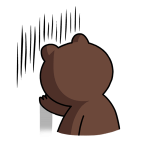
그래도 PSP 시절에는 USb만 연결하면 메모리카드로 편하게 연동이 가능했다...
아마 그게 시작이라고 판단했으려나....
이번 PS VITA는 PC와 연동되는것은 이미지, 음악, 영상 요거 뿐이다.
뭐 어플리케이션이나 세이브 데이터 등은 당연히 연동해서 백업할 수 있다만.....
게다가 이놈의 자체규격 메모리 카드는 별도로 리더기도 없다!!
아니... 있어도 안사겠다... 어디에 쓰려고 ㅡ.ㅡ
여하튼 그러다 보니 상당히 제약이 발생하긴 하지만... 딱히 사용할 일도 없긴 하다.
이제와서야 영상은 스마트기기로 보고 있으니 말이다.
여하튼 일단 이야기를 시작해 보자.
처음 연결하느라 고생했다...
PSP는 USB만 꼽고 PSP에서 USB연결만 해주면 되었던 반면에
PS VITA는 전혀 그렇지 않다.
1. 일단 PSP 에서 조작해야 한다.
일단 콘텐츠 관리 부터 클릭해야 한다.
콘텐츠 관리를 시작하던 우하단의 콘텐츠 복사하기를 하던
결국 이래저래 조작하다보면 한가지로 귀결된다.
어차피 PC와 연결하려면 무선이던 유선이던
PC와 접속하기를 선택하게 될 것이다.
그러면 PC에 콘텐츠 관리 도우미가 설치되었느냐고 물어온다.
물론 설치가 안되어 있으니 이리 헤메고 있는 것이지 않겠는가?
예를 면 콘텐츠 관리 도우미 설치하기를 선택할 수 있다
2. 자 이제 부터는 PC에서 작동하는 영역이다.
필자의 PC는 윈도우7 이므로 버전마다 조금 다를 수도 있을 듯 하다.
아무튼 PS vita에서 콘텐츠 관리 도우미 설치하기를 누르면
PC 상에 아래와 같은 화면이 뜬다.
익숙한 설치 화면이다.
어려울 것 없다. 누르고 무조건 YES 아니겠는가.
설치 중에 콘텐츠가 저장되는 폴더를 별도로 설정해 준다.
다만 이건 후에도 설치 가능하니 문제될것도 없다.
주로 설치위치는 윈도우 내문서 어쩌고가 기본이 된다.
여하튼 설치하고 나면 아래와 같은 프로그램이
설치되었음을 알 수 있다. 사실...
이제 설치만 되어 있으면 따로 PC를 조작할 건 없다.
3. 이제부터는 다시 PS VITA에서 설정해준다.
콘텐츠 관리에서 보면 메모리카드의 콘텐츠 관리하기가
존재하는데 사실 필자는 그다지 의미 없을 듯 하고
해당 콘텐츠를 블러그로 쓰기 위해
스크린 캡춰한 이미지를 가져오거나 하기 위해
콘텐츠 복사하기를 주로 사용하고 있다.
일단 PC와 무선의 연결도 가능하지만 그건 나중에
따로 기회가 되면 이야기 하겠다..
일단 USB로 연결하고 있기에
여하튼 Vita에 있는 멀티미디어들을 PC로 옮길 수 있고
(사진,음악,영상,앱데이터,게임백업데이터만....)
PC에 담아둔 멀티미디어들(역시..위와 동일한 컨텐츠)을
PS VITA로 옮기는 것이 가능하다....
.....
아... 번거롭다... 안쓸래 ㅠ.ㅠ
아무튼 사진을 PC로 옮기는 예를 보자면
사진을 선택하면 PS VITA의 사진어플리케이션이 실행된다.
그리고 원하는 이미지를 선택후 복사를 누르면 PC로 복사가 된다.
아무튼.. 그런고로 참.. 꼼꼼한 PS VITA 임을 알고는 있지만...
그래도 어쩌겠는가.. 써야지.. 잘 사용해야지요...
필요할 땐 아쉬운 사람이 써야지요..........
아.! 그리고 여담이지만
비타는 안드로이드 기반인터라 자체적으로 스크린 캡쳐
기능이 가능하다. 이는 물론 게임중에도 가능한 것으로
상당히 유용하다... 하지만 게임마다 안되는 것들도 더러 있다고 하고
캡춰시 자동으로 해상도를 다운 시키는 게임도 있다고 하니
가려서 사용해 보도록 하자.
아무튼 스크린 캡춰 하는 방법은
홈버튼과 스타트를 동시에 눌러주면 된다.
일단... 드래곤즈 크라운은 잘 ~~~~~~ 된다.
'게임이야기 > vita 이야기' 카테고리의 다른 글
| ps vita [드래곤즈 크라운 게임일기1] - 캐릭터 특성, 모험의 시작~고대 신전의 유적 (0) | 2016.01.28 |
|---|---|
| ps vita 드래곤즈 크라운 - 헬모드 혼돈의 미궁 크리어. 그리고 얼티메이트 모드! (0) | 2016.01.27 |
| ps vita 드래곤즈 크라운 - 귀여운 아마존! 그리고~갤러리를 모으자! - (1) | 2016.01.22 |
| 오딘 시피어 레이브스라시르 체험판 - ODIN SPHERE : leifprasir - DEMO VERSION - (0) | 2016.01.16 |
| ps vita 드래곤즈 크라운~Dragon's Crown / ドラゴンズクラウン (0) | 2016.01.13 |
| VITA를 다루어 보자. 구동해 보자. 사용해 보자. (0) | 2016.01.11 |
| ps VITA를 거머쥐다. (0) | 2016.01.11 |
| 최근 살까 고민을 조금 했던 PSP VITA 와 드래곤즈 크라운 (0) | 2016.01.01 |
















